プライベートでのコミュニケーションで大人気の「LINE」だが、ビジネスやプロジェクトを進めるためのツールとしては使いにくかったり、足りないところがある。そんな時にオススメなのが「ChatWork」。複数ユーザーで情報を共有するための新しい形のグループウェアだ。今回はビジネス版「LINE」とも言える「ChatWork」を情報共有に活用するワザを紹介しよう。
チャットベースのグループウェア「ChatWork」
複数の人たちで何らかの作業を行なうとき、どのように情報を共有しているだろうか。メールが一番手軽だが、同報やCCにユーザーを入れ忘れたり、話題が散逸してしまいがち。利用するデバイスによっては、すべてのメールを閲覧できず、話題の流れを追うことも困難だ。Facebookメッセージだと利用していない人がいるし、「いいね!」などの操作でメッセージの順番が変わってしまう。LINEだとプライベートのメッセージに埋もれてしまうし、端末が変わるとそれまでのやりとりがなくなってしまう。そもそも、SNSだと間違った相手に返信してしまう誤爆も怖い。
そこで、オススメなのがグループウェアだ。無料で利用できるグループウェアはいくつかあるが、今注目されているのがChatWorkだ。チャットをメインにしたグループウェアで、無料でも14個までのグループチャットが可能。通常、プロジェクトを15個以上同時進行させることはないだろうから、そうそう不足することはない。
まずは、アカウントを作成。メールアドレスさえあれば、誰でも無料で作成できる。電話番号での認証なども不要だ。ログインしたら、まずは情報を共有する人のメールアドレスからコンタクトを追加しよう。Facebookアカウントと連携し、ChatWorkを使っている友人を自動的に追加する設定を有効にすれば、ボーナス特典がもらえる。コンタクト人数が最大40人から無制限に、ストレージ容量も50MBから500MBになる。本格的に利用するならぜひ有効にしておきたい。もちろん、ChatWorkを使っていない人には迷惑なメッセージなどは送られないので、安心していい。
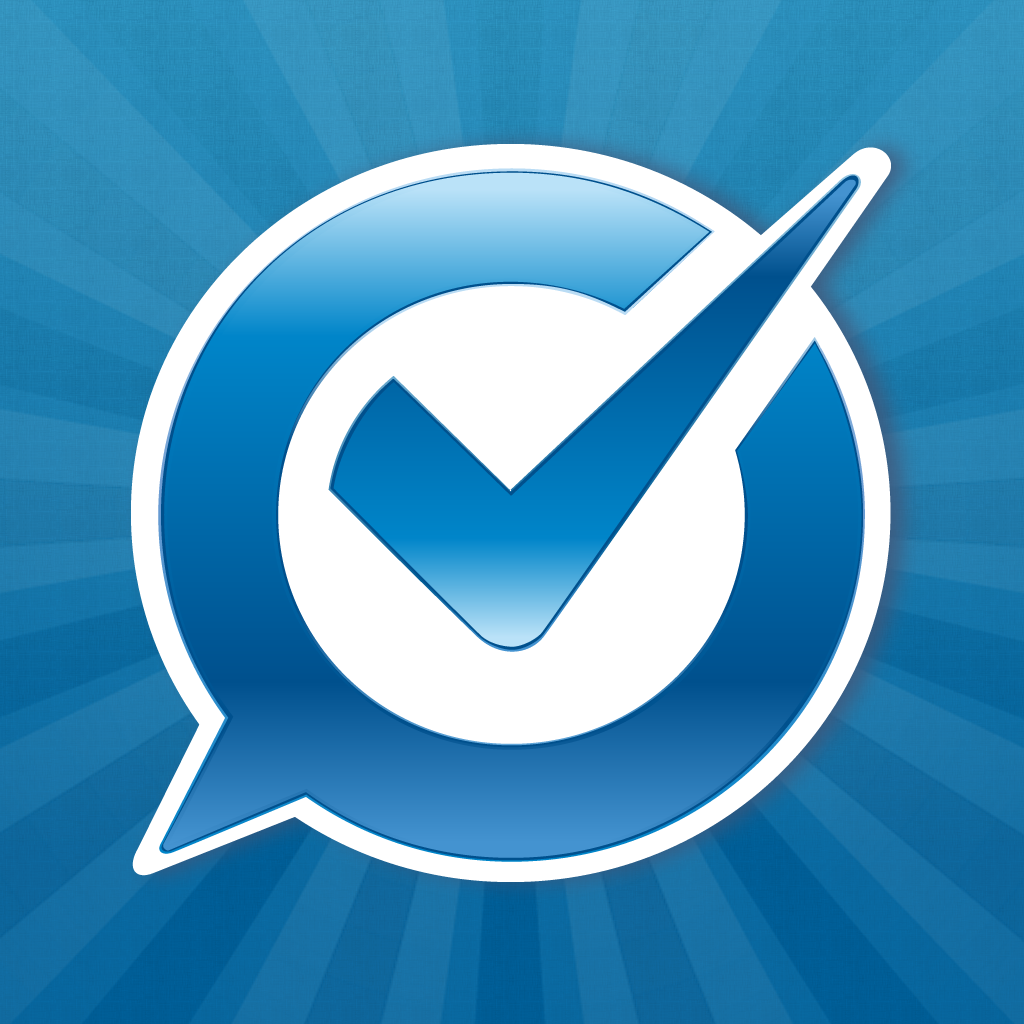 |
|||
チャットワーク - iPhone/iPad版  |
|||
|---|---|---|---|
| 価格 | 無料 | 作者 | ChatWork Inc. |
| バージョン | 3.1.0 | ファイル容量 | 10.6 MB |
| カテゴリー | 仕事効率化 | 評価 |    (3) (3) |
| 対応デバイス | 全機種 | 対応OS | iOS 6.0以降 |
チャットのデータはクラウドに保存される
ChatWorkのデータはクラウドに保存される。LINEのように、端末上に保存されているわけではないのが特長。例えば、会社やサークルを辞めた時に、チャットからアカウントを削除するだけで、そのユーザーは情報にアクセスできなくなる。それまでやりとりしていた情報が見られなくなるので、情報の漏洩を防止できるのだ。
無料アカウントでもグループチャットは14個まで作成可能。同じプロジェクトで複数のグループチャットを作ることも可能だ。例えば、全員が参加するグループのほかに、運営方法を議論する幹部だけのグループや、取引先も含んだ情報伝達用のグループなどを併用できる。アクセス権限も設定できるので、関係者を適切に絡められるのが便利だ。
チャットはテキストだけでなく、ファイルを添付することも可能。画像やPDFをはじめ、端末で表示できるファイル形式なら、プレビューできる。

この連載の記事
-
第342回
トピックス
低解像度の古い写真を高画素化するAI「Topaz Gigapixel AI」で印刷品質にするワザ -
第341回
iPhone
iOS 16で変わった時計のフォントは変更可!? ロック画面を思いっきりカスタマイズしよう -
第340回
スマホ
バッテリー消耗問題が解決したiOS 15.4の新機能をチェックする -
第339回
スマホ
新顔のスマートリモコン「Nature Remo mini 2」で家中の家電をスマホでオンオフするワザ -
第338回
iPhone
格段に進化したiOS 15! イチオシの新機能10を一挙紹介 -
第337回
トピックス
標準機能が充実しているVivaldiブラウザーに乗り換えればウェブ閲覧が超快適になる -
第336回
トピックス
3000円以下で手に入る防水防塵ナイトビジョン対応の高性能監視カメラ活用術 -
第335回
iPhone
スマートトラッカーの決定版「AirTag」を活用して探し物を即見つけるワザ -
第334回
トピックス
今年ブレイクの予感!? ありとあらゆる情報を一元管理するサービス「Notion」がイチオシのワケ -
第333回
トピックス
もっと便利に活用しよう! Googleスプレッドシート使いこなしテクニック 7選 -
第332回
トピックス
Windows 10標準ブラウザー「Edge」がChromeの機能を使えるようになっているの知ってた? - この連載の一覧へ


























































